Ultrabeat trommemaskinsynthesizer er et av de mest fleksible og kraftfulle kreative verktøyene i Logic Pro for å sette sammen og utforme særegne trommesett. I kjernen er Ultrabeat en multimodus synthesizer spesialisert på perkusjonslyder, som også fungerer som en trinnsekvenser.
Vi vil utforske kjernefunksjonene, slik at du kan begynne å eksperimentere og skape de rytmiske spor du ønsker.
Navigering i tilordningsseksjonen
På venstre side av brukergrensesnittet finner du et vertikalt klaviatur med 25 tangenter. Her kan du tilordne dine 25 perkusjonslyder eller trommelyder. Klikk på navnet til en trommelyd for å velge den. Den 25. tangenten helt øverst – C3 – fungerer litt annerledes, ettersom alle tangentene over den bruker samme lyd. Prøv å bruke et mer melodisk instrument for denne tonen.
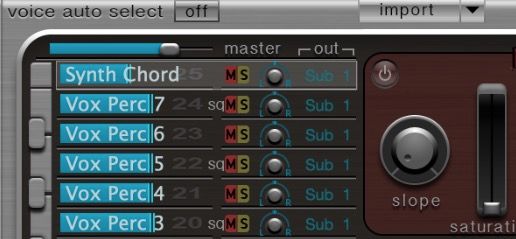
Parameterne i denne delen inkluderer:
- Automatisk lydvalg: Aktiver dette for å velge en trommelyd ved å trykke på den tilsvarende MIDI-keyboardnoten.
- Hovedvolumslider: Justerer det totale volumet for alle trommelydene.
- Volumslidere: Klikk og dra den blå slideren for hver tangent for å angi deres respektive volumnivåer.
- Utgangs rullegardinmeny: Bestemmer utgangsruten for trommelyden.
Bruk de forskjellige utgangsalternativene til å dirigere trommelydene dine til separate aux-kanaler og undergrupper.
Slik velger og importerer du lyder
Klikk på innstillingsmenyen øverst (som viser standard fabrikkinnstilling), og naviger til trommesett og trommebanker for å utforske Ultrabeats utvalg av lyder.
Importknappen på toppen lar deg enkelt velge mellom andre interne og lagrede sampler-instrumenter. For å bruke lydsamplinger på bestemte tangenter, kan du enten benytte Load Sample-funksjonen i Oscillator 2, eller bruke Logics Sampler for å lage et sampler-instrument med disse lydsamplinger. Deretter finner du det du lagret i mappen Sampler Instruments.
Hvis du har problemer med å integrere tredjepartslyder i Ultrabeat, prøv å bounce dem (Ctrl + B) til lydfiler først. Sjekk ut de beste hurtigtastene i Logic for å spare tid. Når du velger sampler-instrumentet ditt, vises en rullegardinliste. Klikk på hvert alternativ for å høre dem, og dra dem til klaviaturet for å ta dem i bruk.
Bruk av synthesizeren

Synthesizer-delen lar deg forme lyden av dine 25 trommelyder. Hvis du ikke er kjent med synthesizere, utforsk de ulike typene lydsyntese og hvordan deres grunnleggende verktøy fungerer. Hver seksjon inkluderer på/av-knapper og signalflytikoner (enten røde piler eller diagonale linjer) som lar deg sende signalet til hovedfilterseksjonen eller omgå det.
På samme måte inneholder hver parameter som kan moduleres, mod- og popup-menyer. Disse lar deg spesifisere primære og sekundære modulasjonskilder.
En oversikt over oscillatorene
Du finner de to oscillatorene i Ultrabeat i henholdsvis øvre og nedre røde rektangler. Selv om de har noen særegne funksjoner, deler de parametere som Pitch. Dra noteverdien vertikalt for å endre tonehøyden i halvtoner; dra 0c vertikalt for å endre tonehøyden i cent.
Oscillatormoduser
Du kan velge syntesemodus i hver av oscillatorene. Begge har en faseoscillatormodus; i denne modusen kan bølgeformen endres til de fleste standardformer ved hjelp av Slope-, Saturation- og Asymmetry-kontrollene. Forskjellen mellom de to er at bare Asymmetry kan moduleres i Oscillator 1, og bare Saturation kan moduleres i Oscillator 2.
Oscillator 1 (bærebølge) genererer en sinusbølge i FM-modus. Oscillator 2 (operatør) modulerer deretter denne sinusbølgen. Bruk FM-mengdeknappen for å justere intensiteten av frekvensmodulasjonen.
I sidekjede-modus fungerer en ekstern sidekjedeinngang som kilde for Oscillator 1. For å benytte denne funksjonen må du velge en sidekjedeinngangskilde fra rullegardinmenyen Sidekjede øverst til høyre i grensesnittet.

Sample-modus i Oscillator 2 lar deg raskt laste inn/ut prøven ved å trykke på pilikonet ved siden av prøvens navn. Mix/Max-sliderne bestemmer startpunktet for prøven ved minimum og maksimum hastighet. Du kan reversere lydprøven ved å trykke på avspillingsikonet. Utløs forskjellige prøvelag avhengig av minimum (grønn) eller maksimum (blå) hastighet med prøvelags-sliderne.
Modellmodus i Oscillator 2 lar deg imitere ulike fysiske egenskaper til instrumentstrenger med Material pad. Exciter-typen endrer hvordan strengen vibrerer, og Resolution-slideren endrer presisjonen og harmoniske.
Støygenerator

Støygeneratoren er plassert mellom oscillatorene, og den kan generere ulike perkusjonslyder fra bunnen av. Den har sine egne uavhengige filterkontroller som gir tre filtertyper (Low-Pass, High-Pass, Band-Pass) og et bypass-alternativ.
Parameterne inkluderer:
- Cutoff/Resonance-kontrollere: Bestemmer den sentrale cutoff-frekvensen, og resonanstoppen/bunnen rundt den sentrale frekvensen.
- Dirt-kontroller: Legger til en kornete lydeffekt som fungerer bra sammen med høye resonansverdier.
- Volumkontroller: Bestemmer nivået på støygeneratoren.
Ringmodulator
Ringmodulatorseksjonen er representert ved et smalt rektangel til høyre for filterseksjonen. Dette verktøyet genererer sin egen lyd, og begge oscillatorene må være aktivert for at denne funksjonen skal fungere.
Bruk nivåslideren for å kontrollere volumet, og husk at lyden avhenger av begge oscillatorinnstillingene.
Filter

Den sentrale filterseksjonen inkluderer en ekstra filtertype i tillegg til støygeneratoren (Band Reject) og tilbyr to helningsintensitetsalternativer (12 dB/oktav og 24 dB/oktav). For å utnytte disse filtrene bedre, se nærmere på hvordan du bruker EQ og filtre.
Du kan så bestemme om du vil at det filtrerte signalet skal rutes inn i forvrengningskretsen eller omvendt ved å trykke på det sentrale pilikonet.
Forvrengning
Forvrengningskretsen lar deg legge til enten en forvrengningseffekt eller en bitcrusher-effekt. Førstnevnte overstyrer signalet, mens sistnevnte komprimerer (reduserer) den digitale oppløsningen til lyden.
De ekstra kontrollene lar deg endre forvrengningsintensiteten, tonefargen og det totale nivået/terskelen.
Utgang

Det store grå rektangelet til høyre representerer utgangsseksjonen. Langs toppen og bunnen finner du EQ-kontroller som lar deg legge til et bjelle- eller hyllefilter ved din valgte frekvens (Hz) og båndbredde (Q). Trykk på navnene til hver modus for å aktivere/deaktivere dem.
Spredningsmodusen lar deg utvide stereobildet per frekvens, og pan mod-knappen lar deg modulere panoreringen av trommelyden. Volumkontrollen bestemmer det totale nivået på trommelyden, og triggermodusalternativene lar deg styre hvordan synthesizere reagerer på innkommende MIDI-noter.
Konvolutt og LFOer

Ultrabeat inkluderer fire konvolutter (nederst til høyre) for hver trommelyd. Env 4 er dedikert til volumet til hver lyd. Klikk og dra på de forskjellige punktene for å endre varigheten av hver fase. Alle konvoluttene kan brukes som modulasjonskilder.
Det er også to LFO-er (øverst til høyre) som kan brukes til å modulere ulike parametere. Deres mer spesielle kontroller inkluderer:
- Cycles-kontroll: Bestemmer hvor mange ganger LFO-bølgeformen gjentas.
- Ramp-kontroll: Bestemmer fade-in/out-tiden.
Slik bruker du trinnsekvenseren
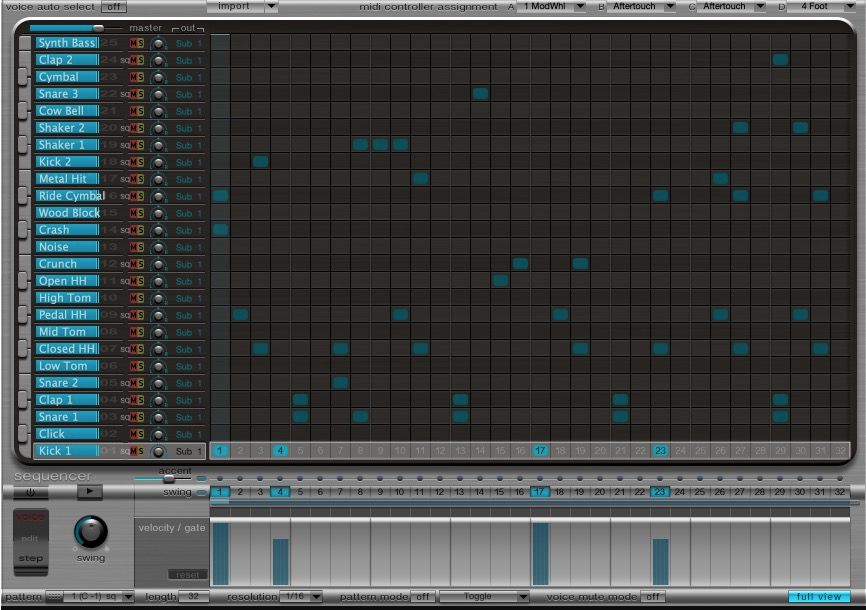
Sequencer-delen, som ligger langs bunnen av grensesnittet, lar deg konstruere enkle og komplekse rytmiske mønstre med letthet. Du kan tegne en perkusjonssekvens for den valgte trommelyden ved å klikke på et av tallene i Trigger-raden. Deretter klikker og drar du på de resulterende blå kolonnene for å påvirke hastigheten og lengden på noten.
Mønstermenyen lar deg velge mellom 24 forhåndsdefinerte mønstre, og lengdealternativene lar deg sette opptil 32 trinn. Trykk på fullvisningsknappen nederst til høyre, og velg et mønster for å se sekvenserens muligheter.
Oppløsnings-lokalmenyen langs bunnen endrer notelengden på hvert trinn. Du kan fremheve bestemte trinn med Accent-knappen og justere svingintensiteten for lyder der Swing-knappen er aktivert.
Trinn-automatiseringsmodus (under Voice) lar deg automatisere og endre parametere for individuelle trinn på den samme trommelyden. Når aktivert, fremheves parametere som kan automatiseres i gull. Du kan velge parameteren du vil endre i parameteroffset-menyen, eller foreta endringene direkte i synth-grensesnittet.
Lag beats av ultrakvalitet
Etter å ha valgt og importert lydene du vil bruke, er det på tide å finjustere trommelydene dine med synthesizeren. Deretter kan du lage rytmiske sekvenser og mønstre med trinnsekvenseren. Legg til modulering og automatisering, og perkusjonen din vil bli mer dynamisk enn noensinne.